
Porta 5V (USB tipo C®)
Use um cabo USB disponível comercialmente ou o cabo USB incluído para conectar um adaptador AC USB (disponível comercialmente). Este equipamento liga automaticamente quando um adaptador AC USB é conectado.
- Use um adaptador AC USB com saída de pelo menos 5 V/1,0 A.
- Você pode alimentar esse equipamento via barramento sem conectar um adaptador AC USB.
Porta USB (USB tipo C)
Use o cabo USB incluído (tipo C para tipo C ou tipo C para tipo A) para conectar um computador, console de videogame ou iPad/iPhone.
As Chave de configuração de conexão USB configurações devem ser definidas de acordo com o dispositivo que está conectado.
Sobre a operação de energia de barramento
Este equipamento pode funcionar com alimentação de barramento. O equipamento funciona com alimentação de barramento quando não está conectado a um adaptador AC USB (disponível comercialmente). O equipamento liga automaticamente quando recebe energia do dispositivo ao qual está conectado por meio da porta USB.
O equipamento alterna entre os modos de alimentação de acordo com o cabo USB (incluído) que é conectado.
Cabo USB Modo de alimentação
Limitações Tipo C para tipo C modo completo Sem limitações Tipo C para tipo A Modo de economia de energia O brilho do indicador é limitado.
Para usar este equipamento sem restrições de funcionalidade, conecte um adaptador AC USB disponível comercialmente (pelo menos 5 V/1,0 A) para alimentar a porta 5V durante o uso.
- Se você não quiser alimentar este equipamento por meio de barramento ou se ele não funcionar de maneira estável, ou quando quiser conectar um iPad/iPhone à porta USB, conecte um adaptador AC USB (disponível comercialmente) à porta 5V.
Chave de configuração de conexão USB
Defina como “PC” ou “CONSOLE/MOBILE”, de acordo com o dispositivo que você conectar à porta USB.
As configurações da chave de configuração de conexão USB são carregadas quando este equipamento é inicializado. Não modifique as configurações da chave após a inicialização deste equipamento.
PC: ao conectar com o computador
Permite transmitir e receber mensagens MIDI e áudio entre vários dispositivos.
Entrada de áudio (fonte) Saída de áudio Entrada/saída MIDI CHAT
GAME
MUSIC
SYSTEM
MIC (áudio de microfone: não encaminhado por barramento)
STREAM (áudio de barramento STREAM MIX)
PERSONAL (áudio de barramento PERSONAL MIX)
BRIDGE CAST CTRL (para transmitir/receber mensagens MIDI)
Consulte a "Carta de implantação MIDI" (PDF) para mais informações sobre quais mensagens MIDI podem ser transmitidas e recebidas.
- O “BRIDGE CAST CTRL” e o “BRIDGE CAST APP” são reconhecidos como dispositivos MIDI, ao acessar a partir de um app compatível com MIDI no computador.
O driver dedicado deve ser instalado quando se usa a configuração “PC”.
â Instalar o driver e app BRIDGE CAST
CONSOLE/MOBILE: ao conectar a um console de videogame, iPad ou iPhone
Permite transmitir e receber os seguintes sinais de áudio.
- Você também pode conectar um computador com a configuração “CONSOLE/MOBILE”.
Entrada de áudio (fonte) Saída de áudio USB MIC (áudio do microfone: não encaminhado por barramento) ou STREAM (áudio de barramento STREAM MIX)
Defina a saída de áudio pela porta USB em “OUTPUT” Ó “USB OUT MODE (MOBILE/CONSOLE)” na tela do menu do app BRIDGE CAST.
Conector LINE OUT (tipo mini estéreo)
Conecte esse conector aos altifalantes de monitor ou a outro equipamento de áudio. Este é um miniplugue estéreo de 3,5 mm.
Defina a saída de áudio em “OUTPUT” Ó “LINE OUT MODE” na tela do menu do app BRIDGE CAST.
Conector AUX (minifone estéreo de 4 polos tipo 3,5 mm)
Conecte-o ao tablet, smartphone ou dispositivo semelhante. Esse conector é compatível com plugues de 3,5 mm de minifone de 4 polos (TRRS).
Ao usar um cabo de plugue de minifone de 4 polos, você pode inserir o áudio do smartphone e enviar o áudio do microfone (mixagem mono) para o smartphone.
Com um plugue de minifone de 3 polos, apenas a entrada de áudio está disponível.
Conector MIC (XLR)
Conecte o microfone aqui. Quando um microfone condensador que precisa de phantom power é conectado, o conector MIC pode fornecer phantom power (+48 V).
Phantom power neste equipamento: 48 V CC, 6 mA máx.
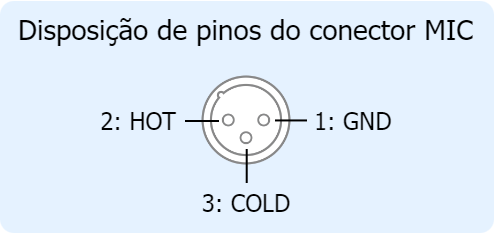
Você deve definir o tipo de microfone a ser usado e o ganho de entrada (sensibilidade) para inserir o áudio do microfone.
â App BRIDGE CAST: Preparar para usar um microfone
â Operações neste equipamento: Selecionar o tipo de microfone a ser usado, Ajustar o ganho de entrada (sensibilidade) do microfone
Conector PHONES/HEADSET (minifone estéreo de 4 polos tipo 3,5 mm)
Conecte os fones de ouvido ou o headset aqui. O áudio do barramento que está sendo usado sai desse conector.
Ao usar um headset, o áudio do microfone do headset é inserido.
- Use um headset com um miniplugue do tipo CTIA de 3,5 mm (4 polos).
Você deve definir o tipo de microfone a ser usado e o ganho de entrada (sensibilidade) para inserir o áudio do microfone.
â App BRIDGE CAST: Preparar para usar um microfone
â Operações neste equipamento: Selecionar o tipo de microfone a ser usado, Ajustar o ganho de entrada (sensibilidade) do microfone